リスティングコラム
COLUMN
Googleアドワーズ
その他
初心者必見
AdWords Editorとは、大規模な AdWords アカウントを効率的に管理するためのアプリケーションのことを指し、無料でダウンロードすることが出来る。AdWords Editor を使用すると、AdWords キャンペーンのデータをダウンロードして編集ツールで効率的に編集した上で、変更内容を AdWords にアップロード出来る。つまり、複数の変更をすばやく適用したり、キャンペーンの統計情報を表示したり、広告グループやキャンペーン間での項目コピーが可能。一番の特長は、オフラインでも作業が出来る点である。今回は、そんな便利なアプリケーションであるAdWords Editorをもっと使いやすくするためのショートカット10選をご紹介。活用していなかったという方は、この機会に覚えて効率よく入稿を行おう。
使い勝手の良いショートカット。都度、左上部のツールバーにカーソルを合わせて開く必要はないので便利。
Ctrl+O同様、都度、左上部のツールバーにカーソルを合わせて開く必要はないので便利。
キャンペーン単位、広告グループ単位で情報を抜き出すことができるので、スケジュールの変更時やキャンペーンや広告グループの設定情報を見る時などに活用できる。
キャンペーン、広告グループ、広告、キーワードなどONへの切り替えが可能。
キャンペーン、広告グループ、広告、キーワードなどOFFへの切り替えが可能。
名称の一部変更時など選択した項目の前後にテキストを追加出来る。置換と合わせて覚えておくと使いやすい。
エクセル同様の操作で、最後に実行した操作を戻すことが出来るショートカット。使わない手はない。
エクセル同様の操作で、 最後に取り消した操作をやり直すことが出来るショートカット。Ctrl+Z同様、使わない手はない。
エディター上で編集したアカウントの情報をアップロードするショートカット。エディター上で編集したものは必ずアップロードするので、ぜひ覚えて頂きたい。
意外と知らない方も多い?上記のショートカットやヘルプなど一覧で瞬時に確認することが出来るので、迷った際には都度確認してショートカットをマスターしよう。
AdWords Editor の管理画面には、ツールバー、ツリービュー、タイプリスト、データパネル、編集パネルの5つのパネルがあるので、各箇所の名称と働きを確認しておこう。
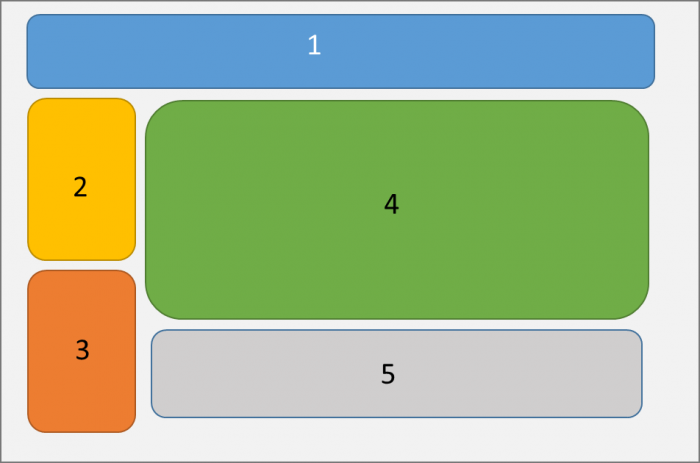
今回は、AdWords Editor操作時の覚えておきたいショートカット10選を紹介している。使っていたショートカットやそうでないものもあると思うが、ぜひ活用して行く中でエディター操作を楽にして欲しい。エディターの操作はもちろん、リスティング広告正規代理店ならではの運用術に興味のある方は下記よりお問い合わせ頂きたい。
簡単なご質問から無料分析まで、詳しい専門スタッフが
お電話にてご対応いたします。

お問い合わせ専用ダイヤル

営業時間10:00~19:00(土・日・祝日を除く)

この記事が気に入ったら「いいね!」しよう
最新のマーケティング情報をお届けします。
GDN
Googleアドワーズ
Googleディスプレイネットワーク広告
バナー広告(イメージ広告/ディスプレイ広告)
リマーケティング広告
初心者必見
Facebook広告
GDN
Googleアドワーズ
Googleディスプレイネットワーク広告
SNS
Yahoo!リスティング
初心者必見
動画広告
Google Analytics
Googleアドワーズ
Googleディスプレイネットワーク広告
メディア運営
事例
初心者必見
運営のコツ
クリエイティブ
バナーのノウハウ
バナー広告(イメージ広告/ディスプレイ広告)
事例
初心者必見
Facebook広告
GDN
Googleディスプレイネットワーク広告
YDN
リマーケティング広告
初心者必見
Googleアドワーズ
Yahoo!リスティング
メディア運営
事例
初心者必見
品質インデックス、品質スコア
運営のコツ